お疲れさまです。ゆかです。
こちらでは、メルマガ読者様にメールアドレスと登録してもらう「登録フォーム」の作り方をご説明します。
目次
メルマガ読者様にメールアドレスを登録してもらう登録フォームの作り方です。
登録フォームを作る前に基本設定を確認します。
基本的には既定値のままでOKです。
「シナリオ管理メニュー」→「登録ページの表示」を押します。
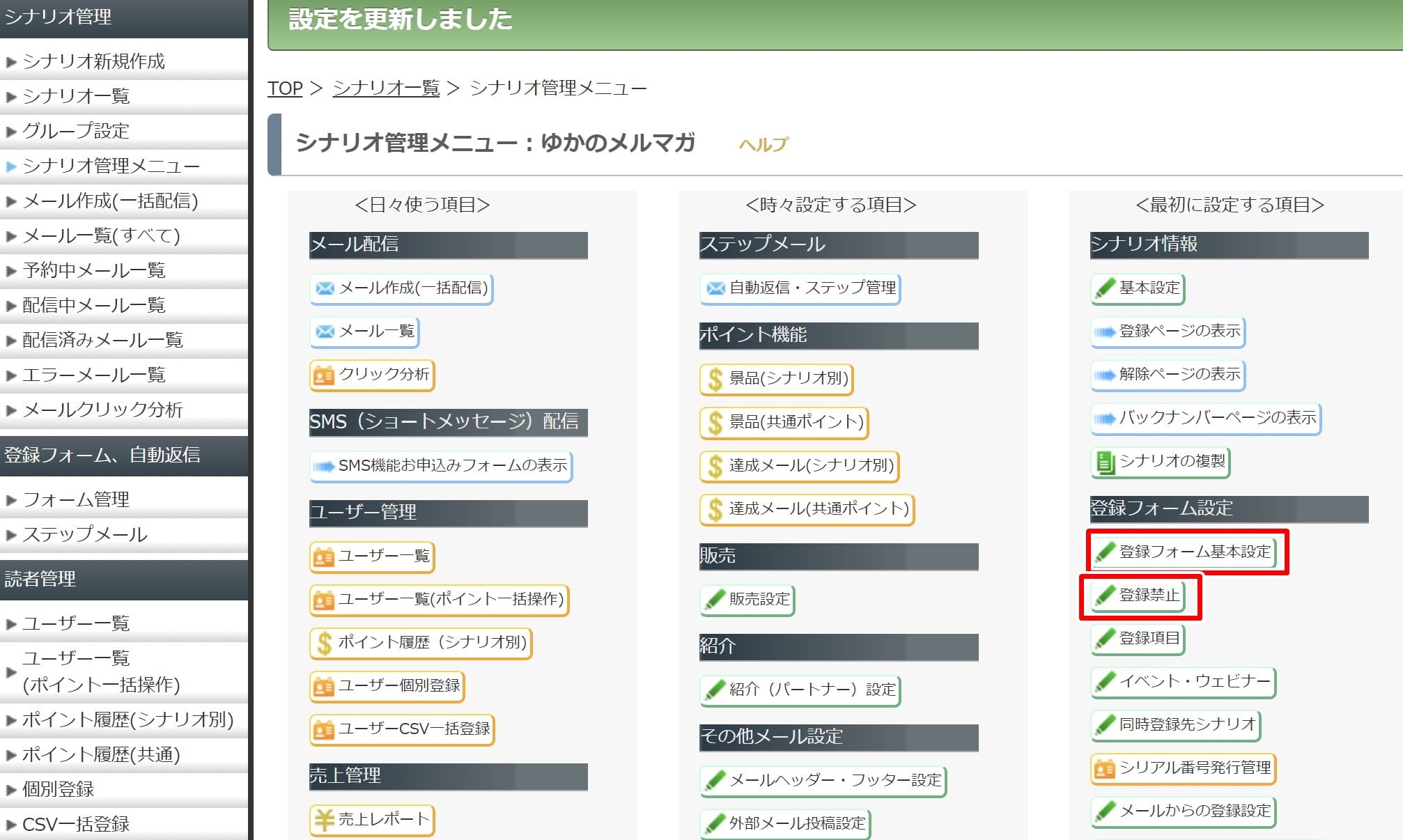
「登録禁止」の項目では、登録を拒否する名前やメールアドレスを設定できます。
登録フォームはすでに既定値で作られています。
それを確認するには「シナリオ管理メニュー」→「登録ページの表示」で確認できます。
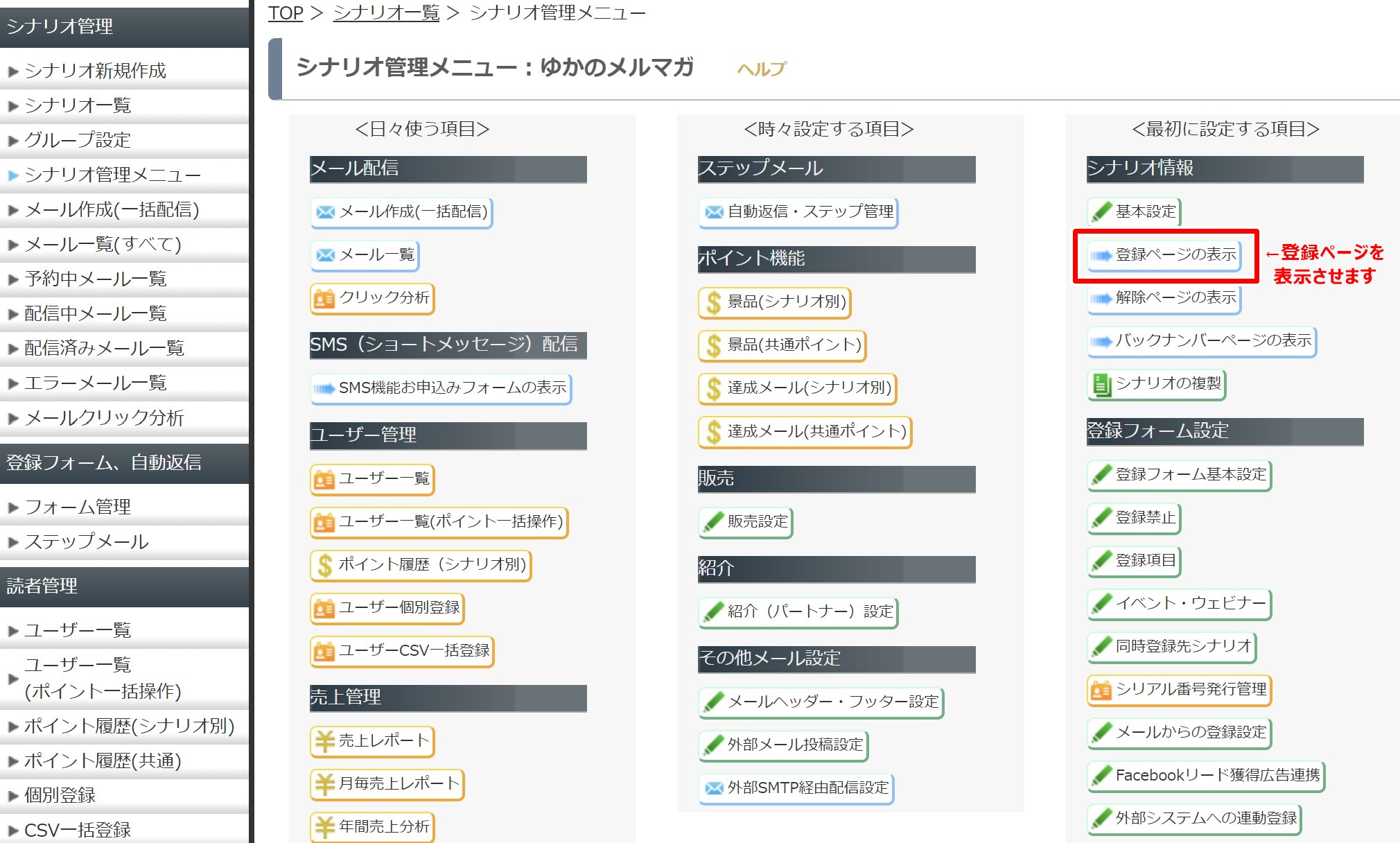
すると、下記のようなメルマガ登録ページが表示されます。
左上に表示されるアドレスが登録ページのリンクになるので、LPやTwitterXなどにコピペして使うことができます。
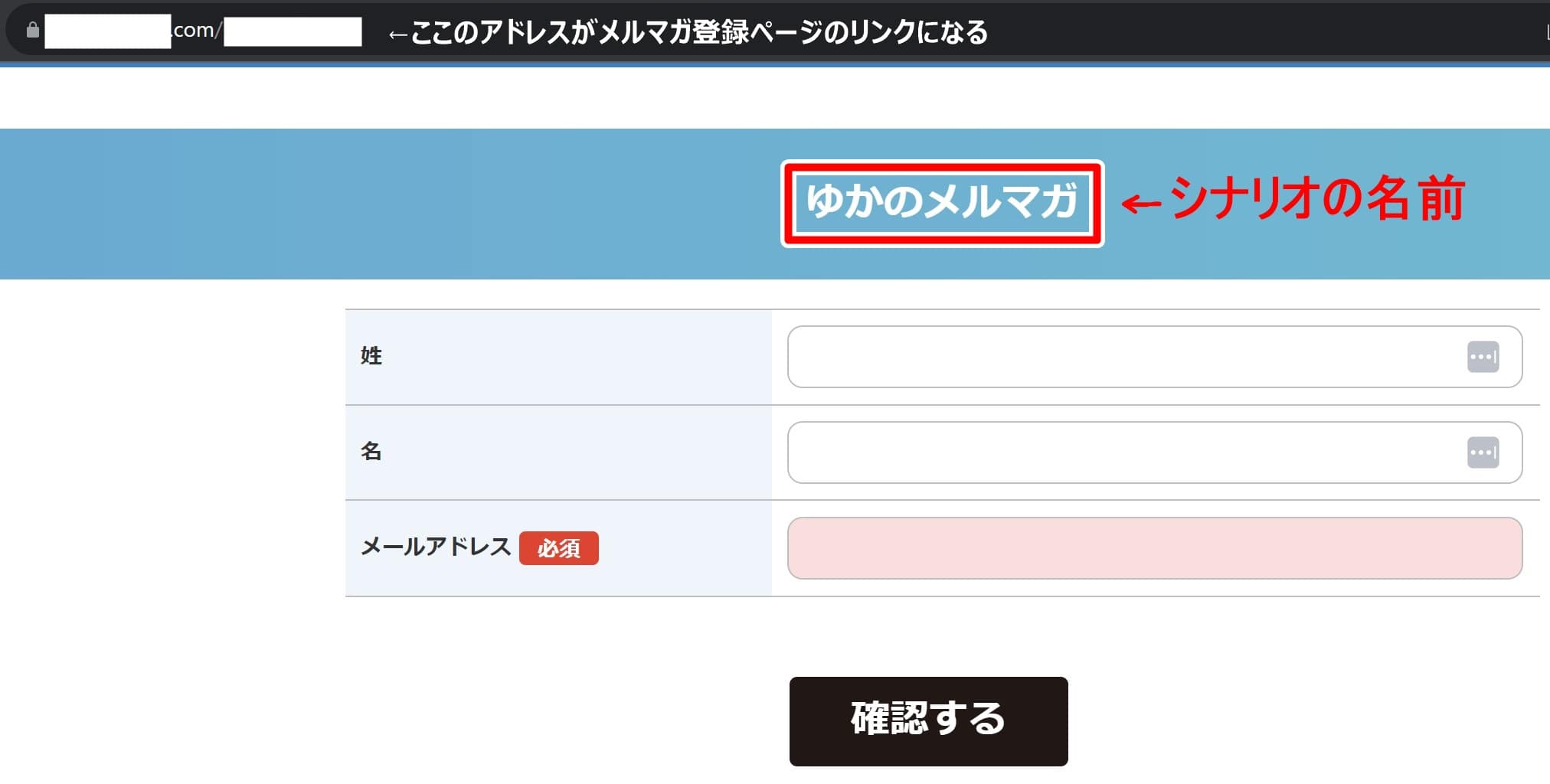
登録内容(姓名、メールアドレスなど)を変更したいときは「登録項目」から編集できます。
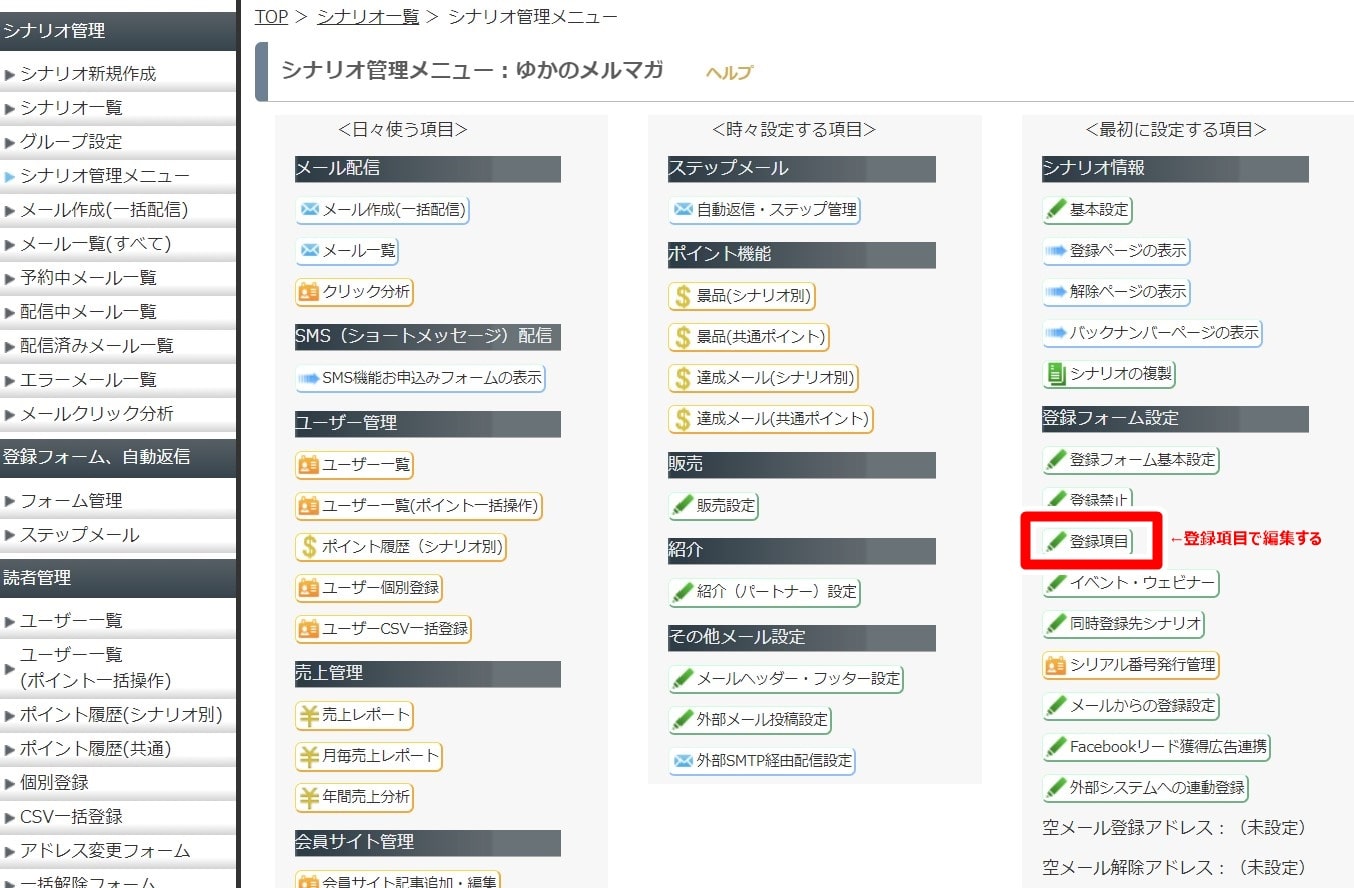
こちらの画面で、登録フォームに表示させる内容を変更できます。
メールアドレスなど必要な情報には「必須」のところにチェックボックスを入れます。
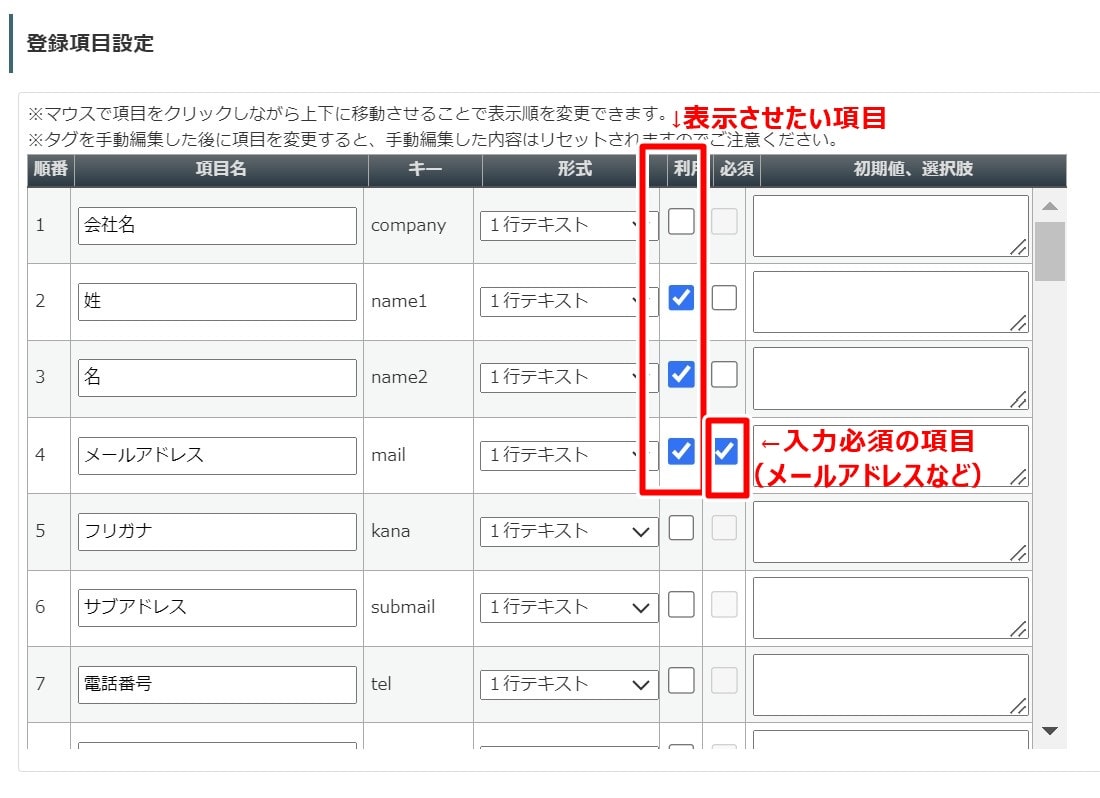
登録ページのデザインは10種類用意されています。
「登録項目」のページの最後に「登録フォームデザインの切り替え」という項目があるので
ここで変更することができますよ。
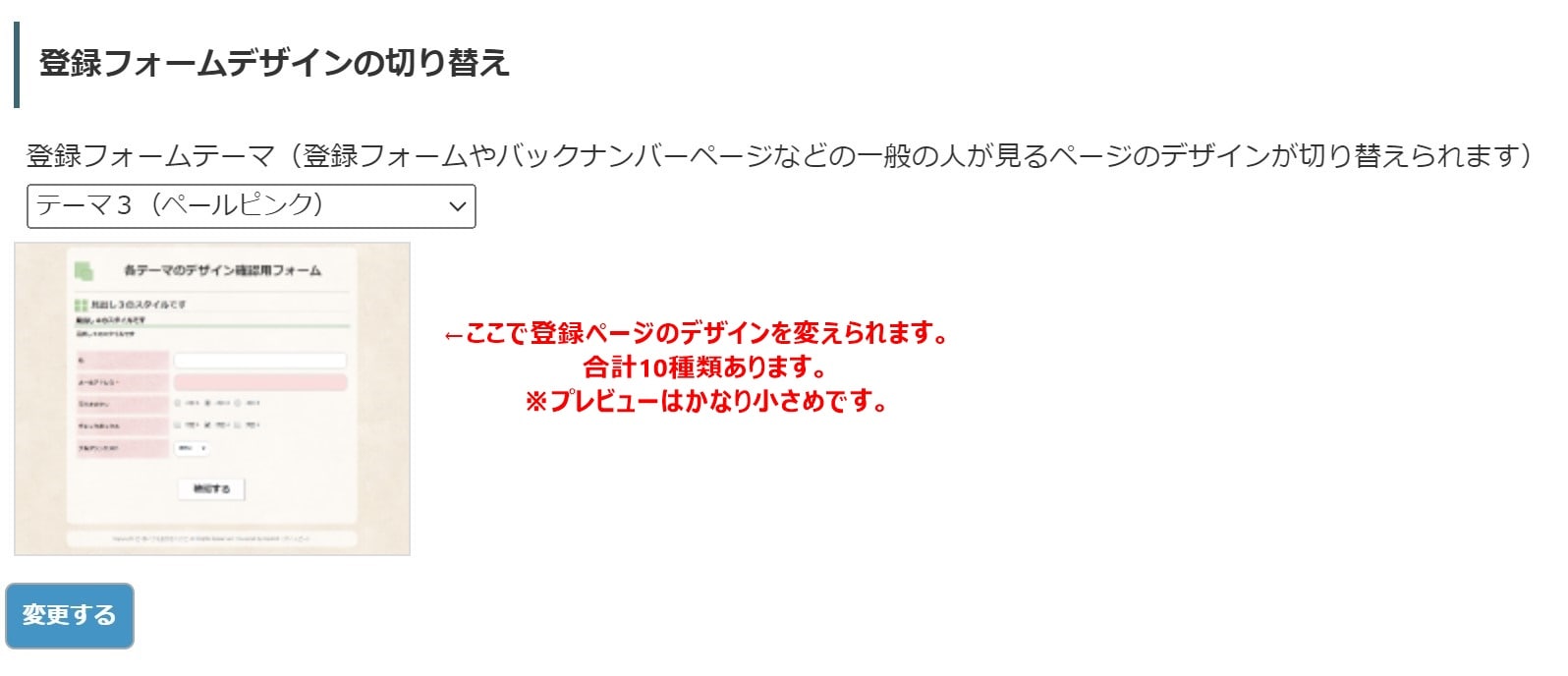
最後に「変更する」ボタンを押すと登録フォームを作成できます。
既定値では登録フォームの末尾の「Copyright ©」に本名が入力されるので必ず変更しましょう!

「シナリオ管理メニュー」→「販売設定」を開きます。
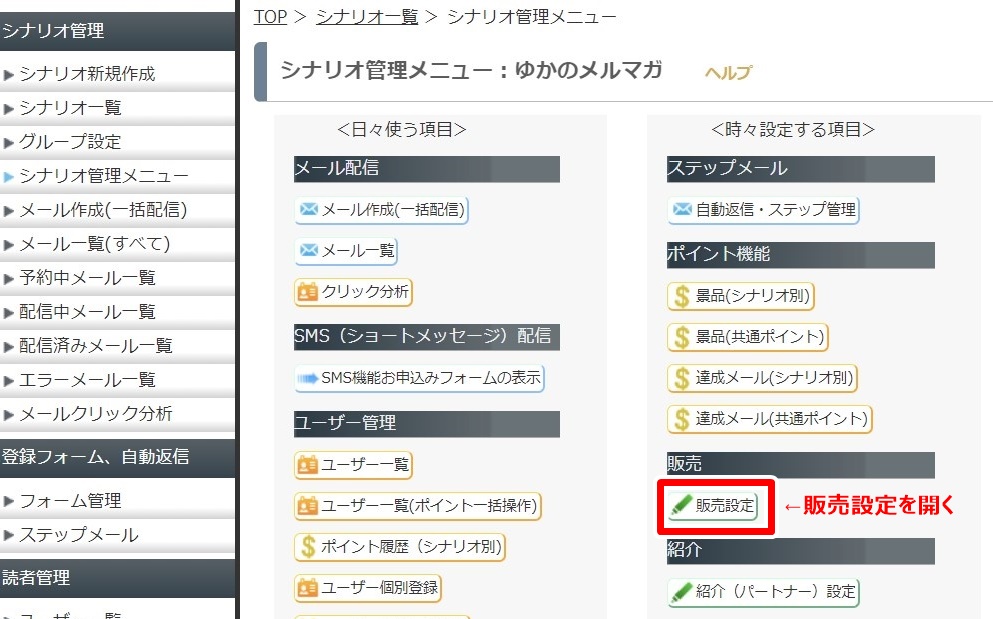
「販売設定」の一番下のこの欄に表示させたい名前を入れます。
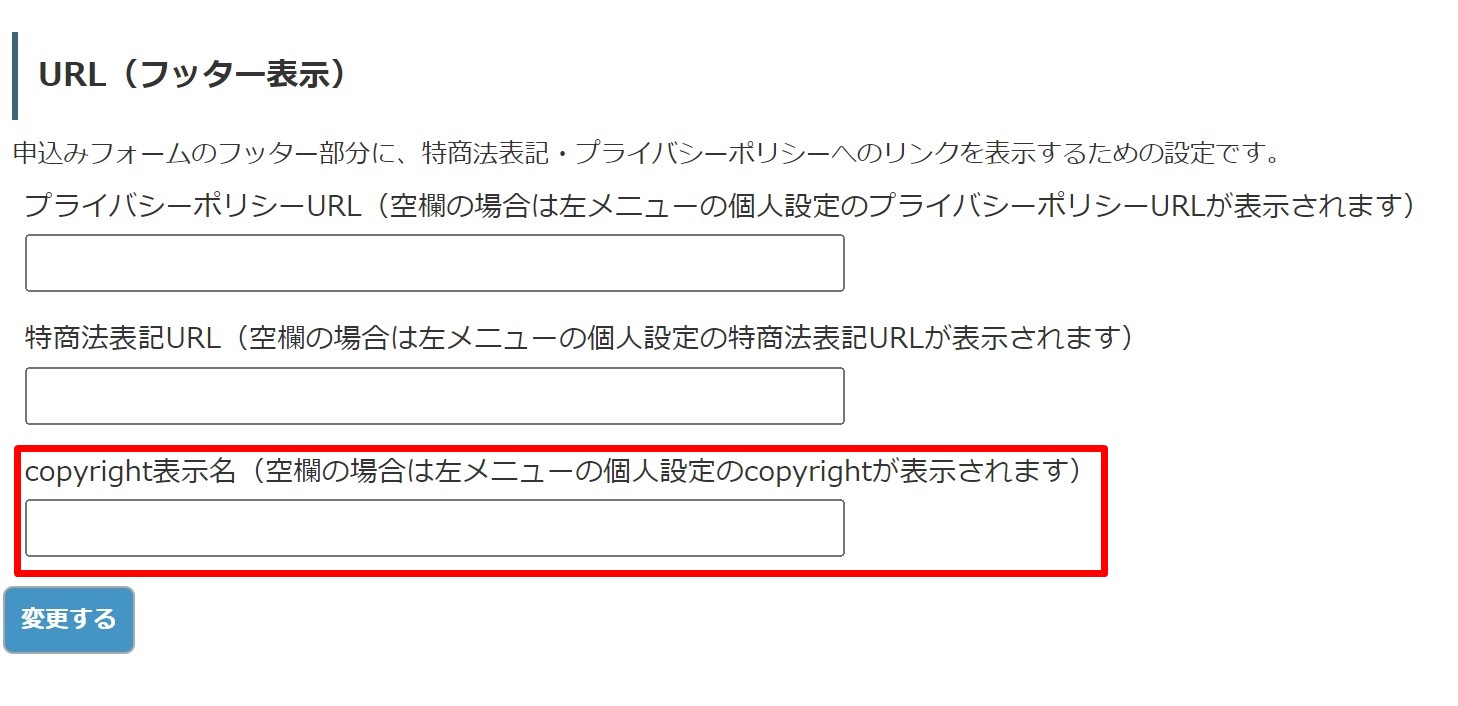 最後に保存すると、シナリオ全体の「Copyright ©」の表示が変わります。
最後に保存すると、シナリオ全体の「Copyright ©」の表示が変わります。
![]()
ゆか
【陽気な人見知りがブログ×Twitterで収益化する様子を発信中】人間関係が苦手で人と会わない副業を探す→ブログノウハウに出会ってアドセンスブログとサイトアフィリエイト開始→Twitterを始めてブログ×Twitterで副業開始→アドセンスブログのgoogle平均掲載順位5位→ブログ2本をゼロから収益化する様子を発信中

だだ下がりの積立NISAはヤバいのか

ラッキーをつかみ取る方法

これ真夏に売れるのよね

食の阪神百貨店はなぜ最強なのか

他人の意見なんて気にしなくていいんじゃないと確信した出来事
コメントフォーム